Was ist die Alpharun-Integration
Diese Integration optimiert das Screening von Kandidaten, indem sie Manatal und Alpharun verbindet. Wenn der Status eines Kandidaten in Manatal eine bestimmte Stufe erreicht, sendet das System automatisch eine E-Mail mit einem einzigartigen AI-Interview-Link von Alpharun. Sobald der Kandidat die Bewertung abgeschlossen hat, erhalten Sie eine E-Mail-Benachrichtigung mit den Ergebnissen, die auch auf der Alpharun-Plattform zugänglich sind. Diese Automatisierung erfordert eine einmalige Einrichtung eines benutzerdefinierten Feldes, einer E-Mail-Vorlage und einer Pipeline-Regel in Manatal. Erfahren Sie mehr über Alpharun auf ihrer Website.
Aktivieren Sie die Integration
- Diese Integration erfordert aktive Konten sowohl bei Alpharun als auch bei Manatal.
- Dies kann nur von einem Administrator durchgeführt werden.
Schritt 1: Erstellen Sie ein benutzerdefiniertes Feld
-
Gehen Sie zur folgenden Seite. Alternativ klicken Sie im Seitenmenü auf ""Administration"", öffnen Sie die Kategorie ""Anpassung"" und dann die Kategorie ""Jobs"" und klicken Sie anschließend auf ""Job-Felder anpassen"".

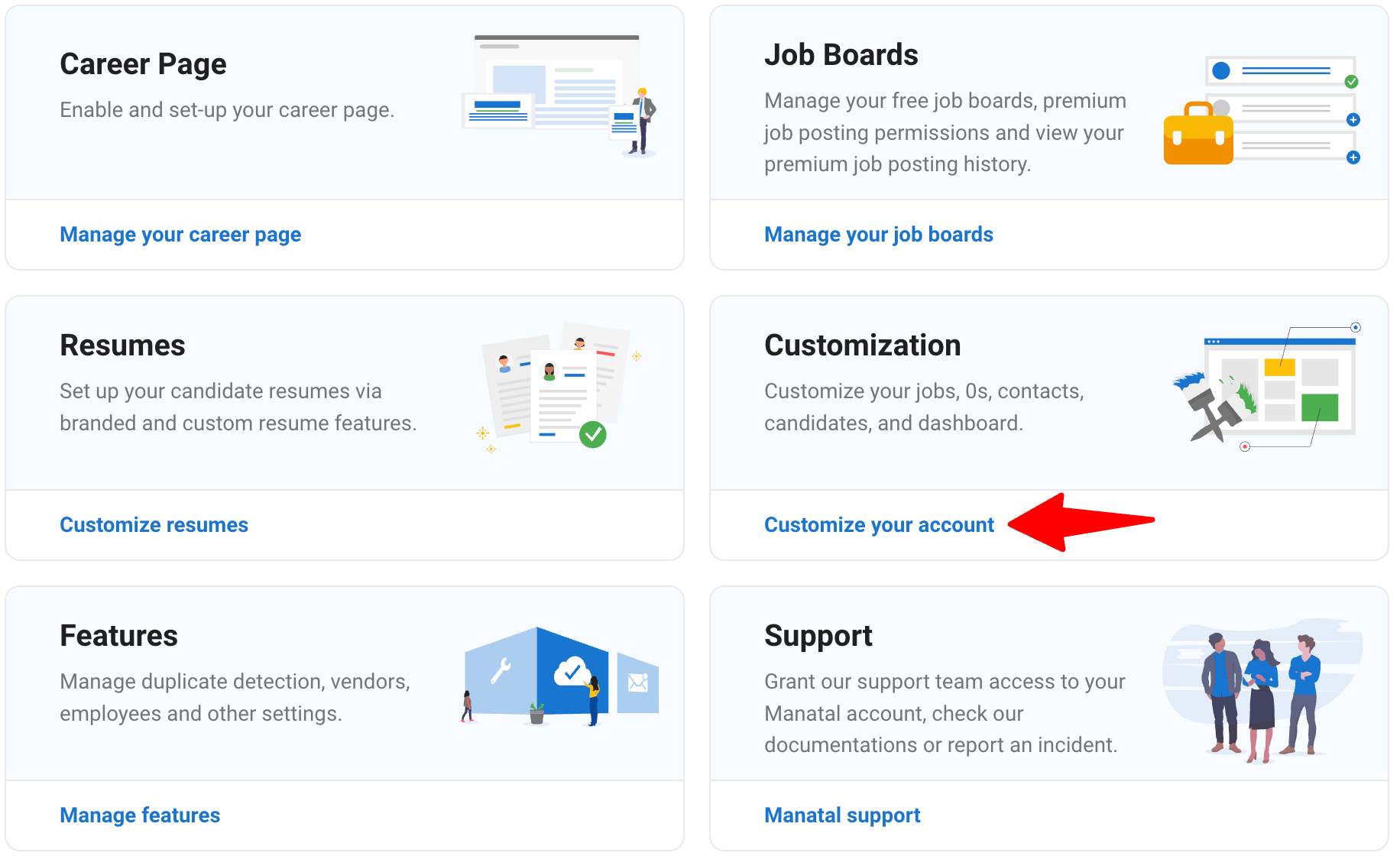
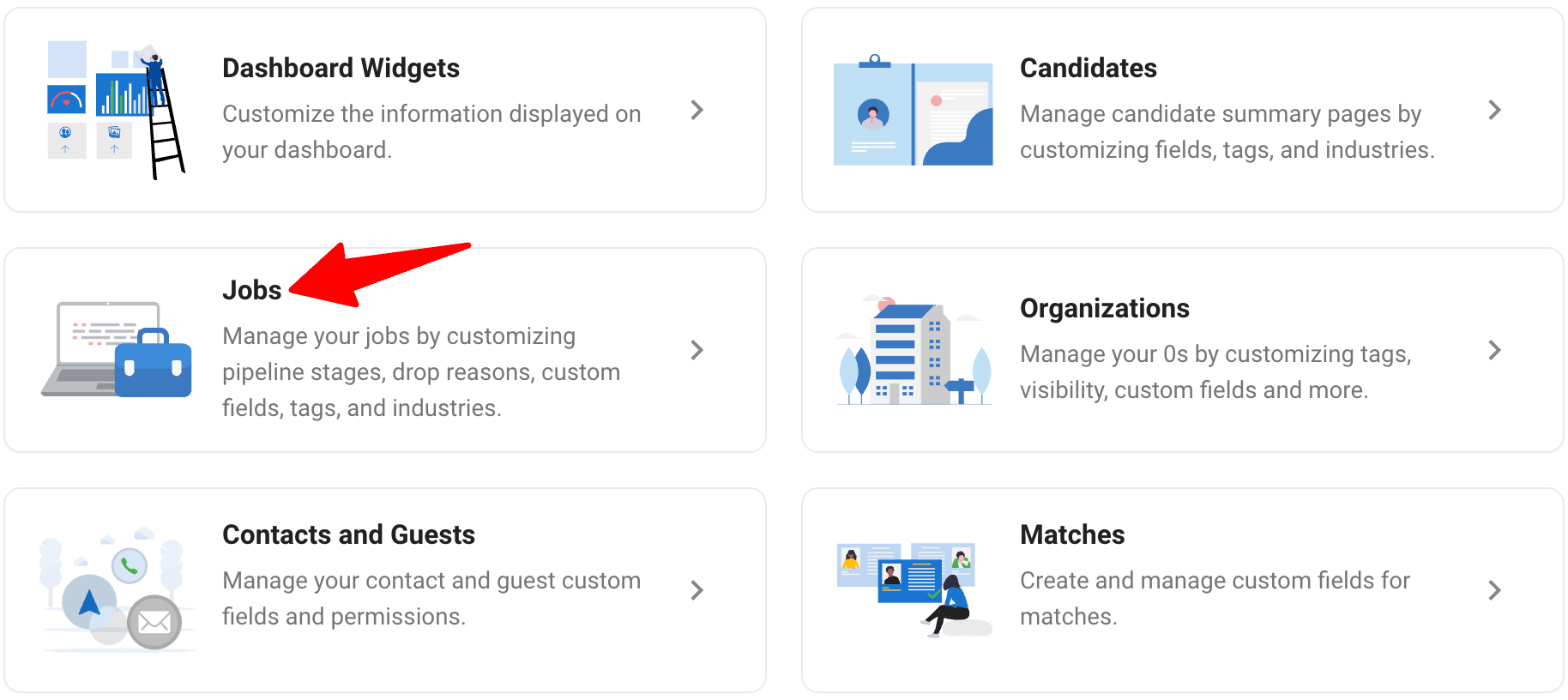
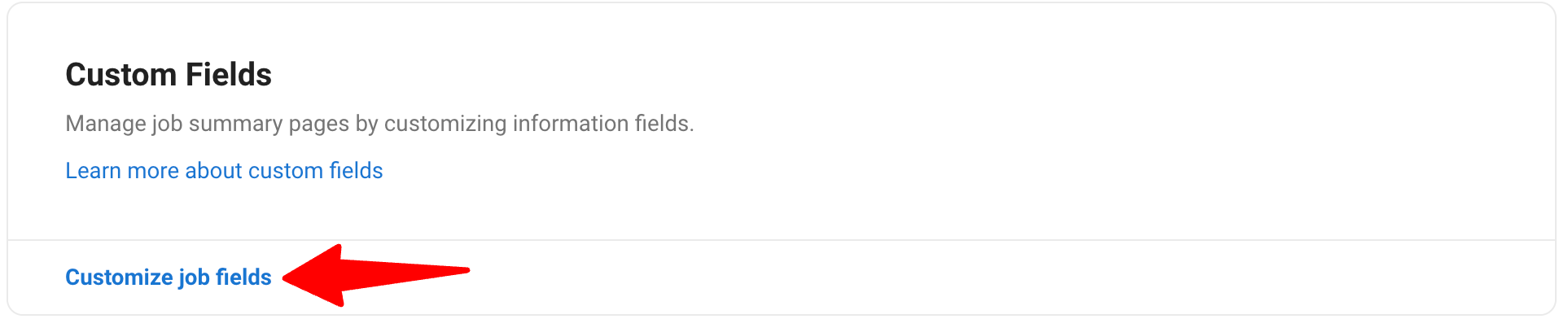 {height="""" width=""""}
{height="""" width=""""} -
Klicken Sie auf ""Neue Kategorie hinzufügen"". Nennen Sie sie ""Alpharun"" und klicken Sie auf ""Speichern"".
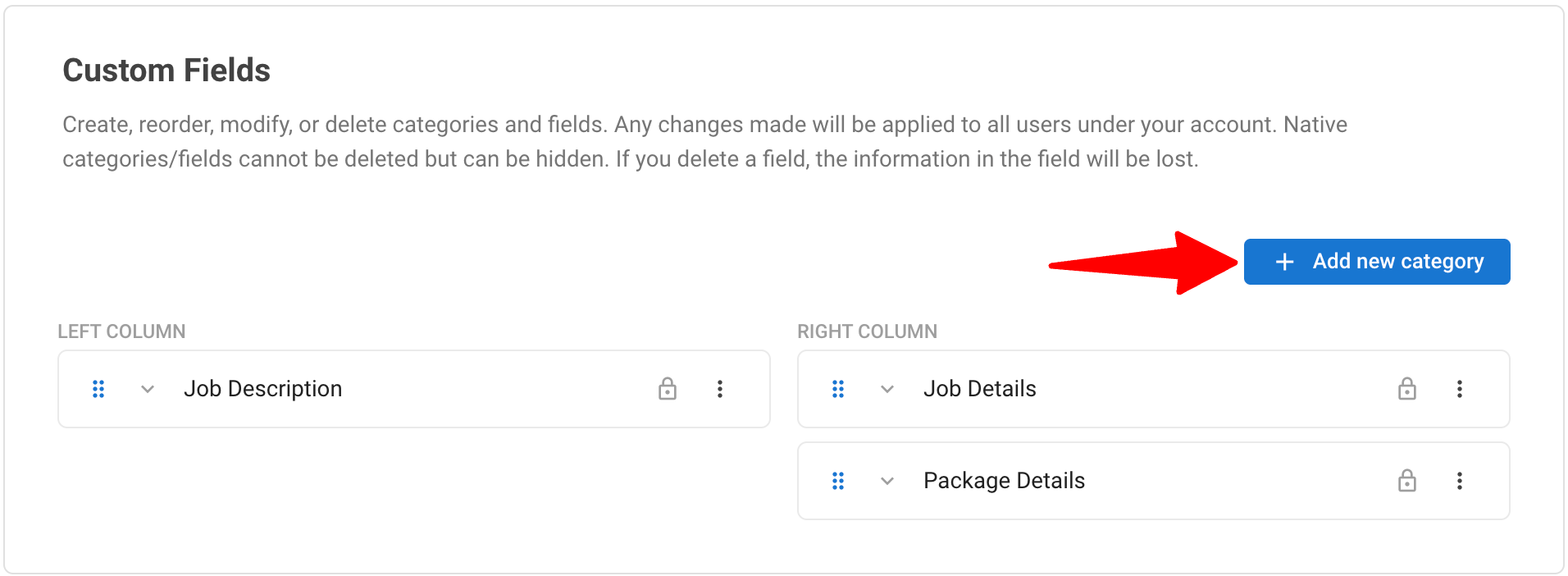
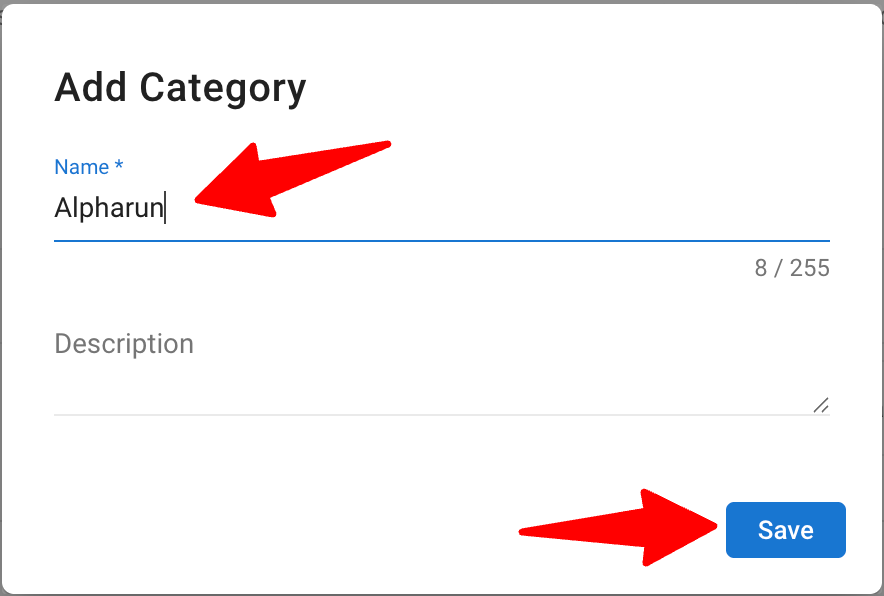 {height="""" width=""""}
{height="""" width=""""} -
Klicken Sie unter dieser Kategorie auf ""Feld hinzufügen"". Stellen Sie sicher, dass Name und Typ mit den unten stehenden Details übereinstimmen.
- Name: Alpharun AI Interview Link
- Feldtyp: Text
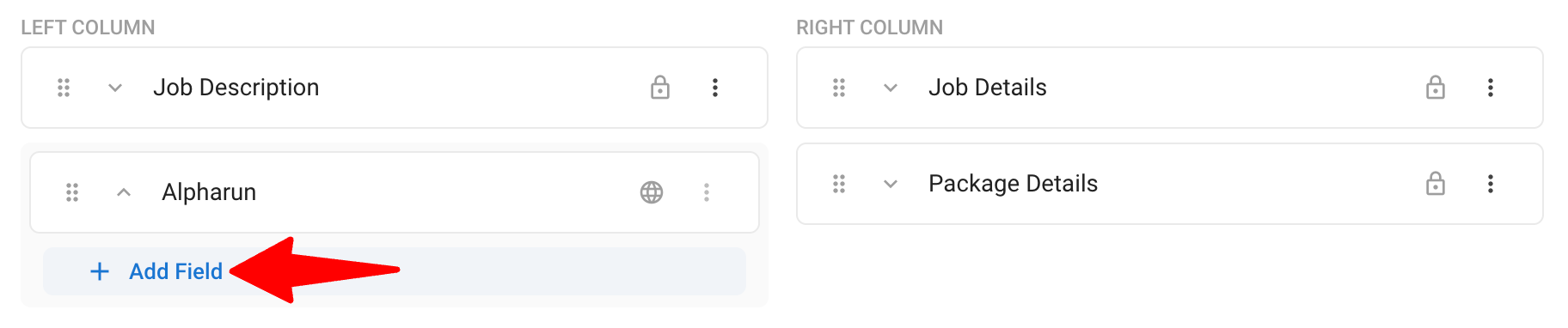
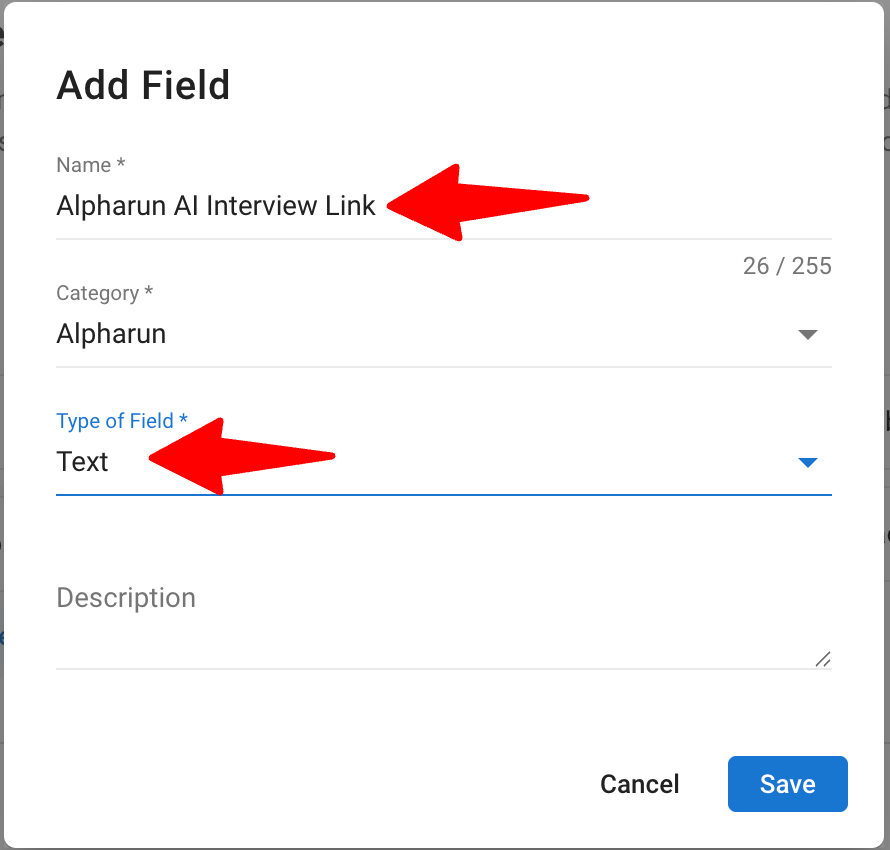 {height="""" width=""""}
{height="""" width=""""}
-
Klicken Sie auf ""Speichern"".
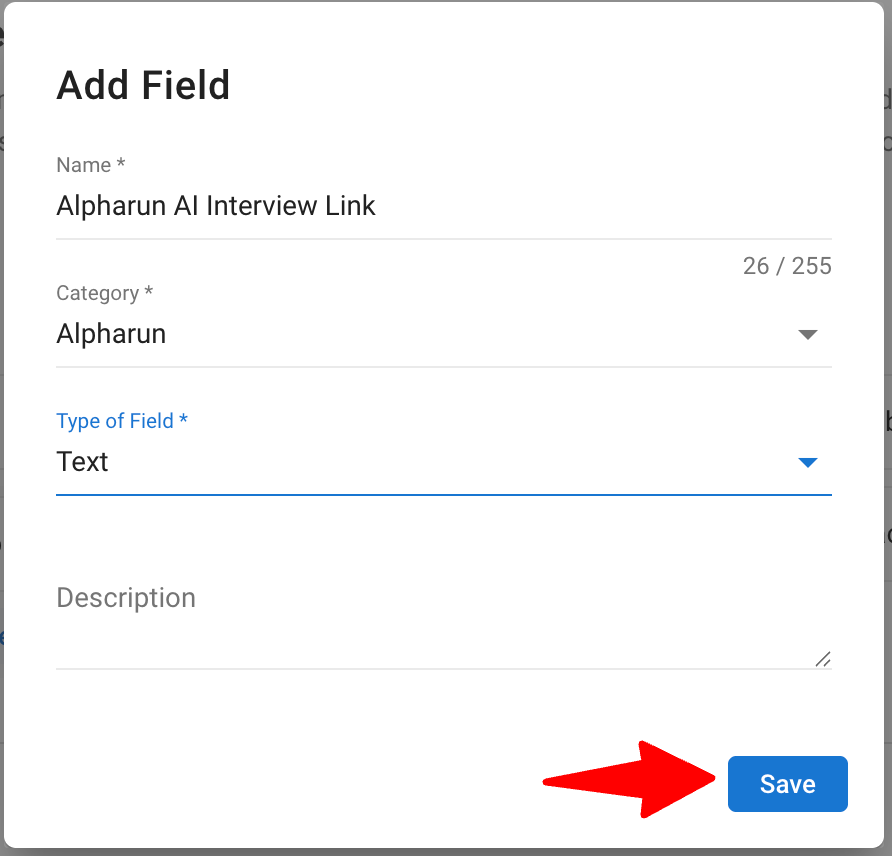 {height="""" width=""""}
{height="""" width=""""}
Um mehr über das Erstellen benutzerdefinierter Job-Felder zu erfahren, lesen Sie diesen Artikel.
Schritt 2: Erstellen Sie eine neue E-Mail-Vorlage
-
Gehen Sie zur folgenden Seite. Alternativ klicken Sie im Seitenmenü auf ""Einstellungen"", dann auf ""E-Mail-Einstellungen"" und anschließend auf ""Verwalten Sie Ihre E-Mail-Vorlagen"".
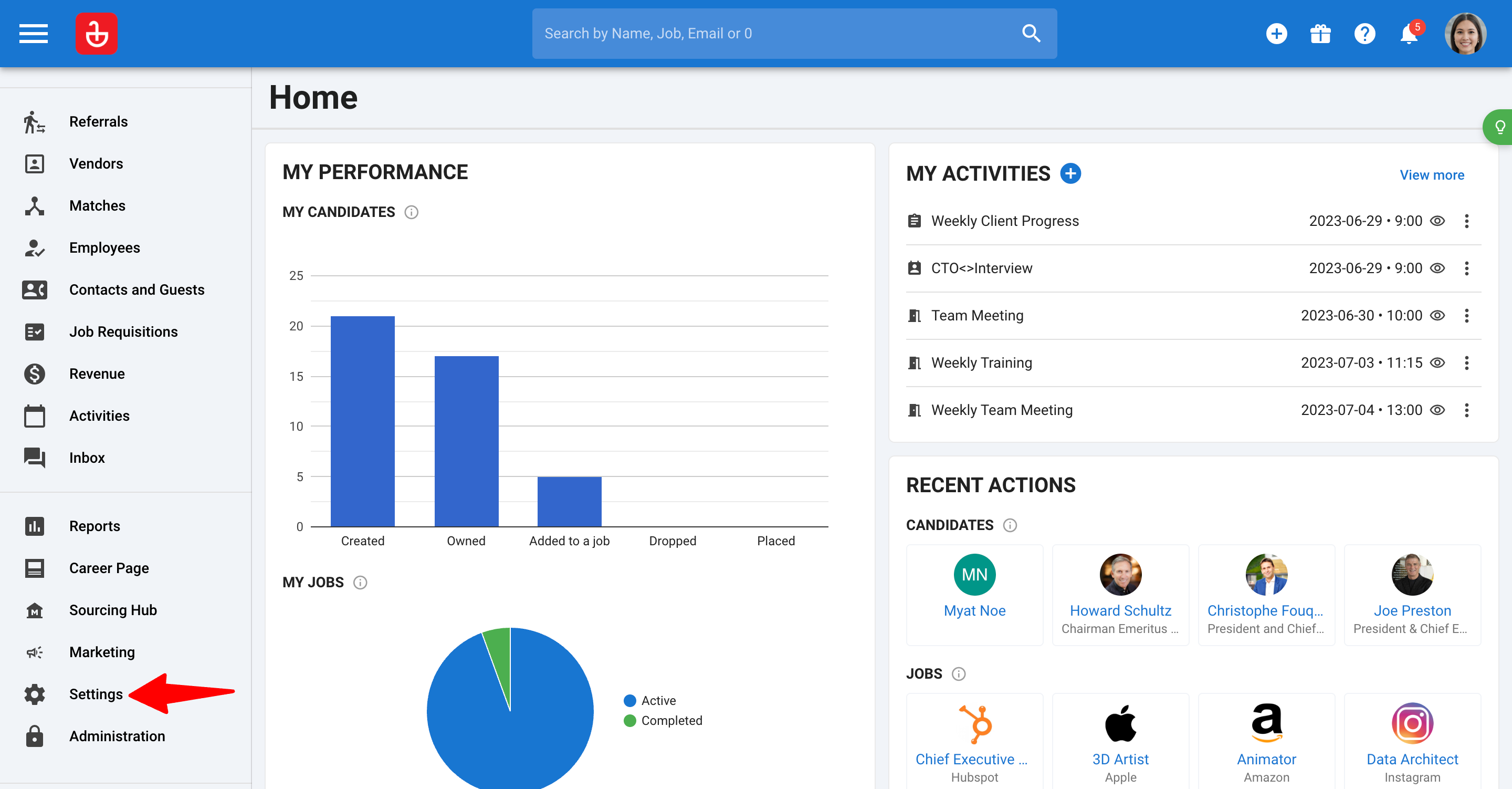
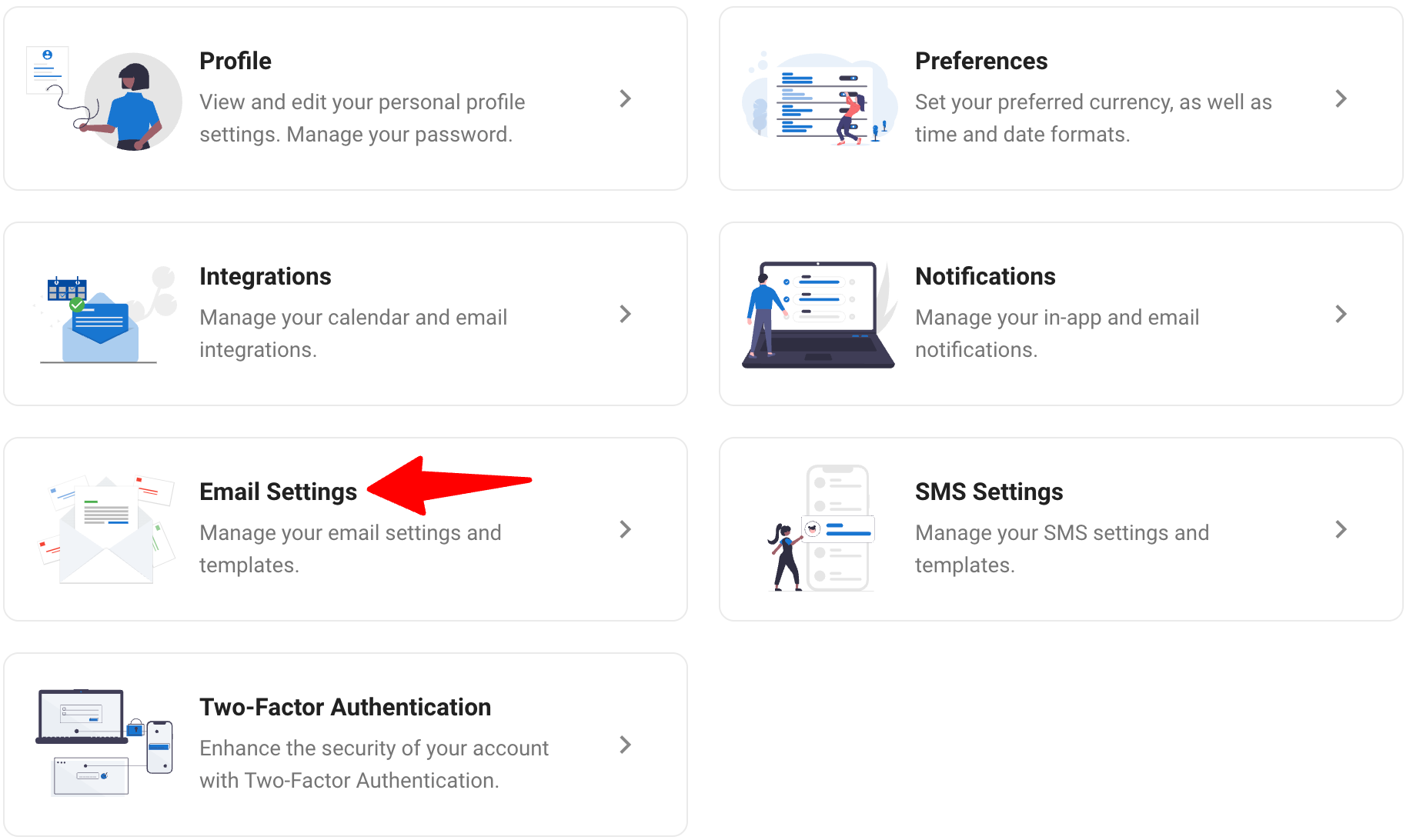
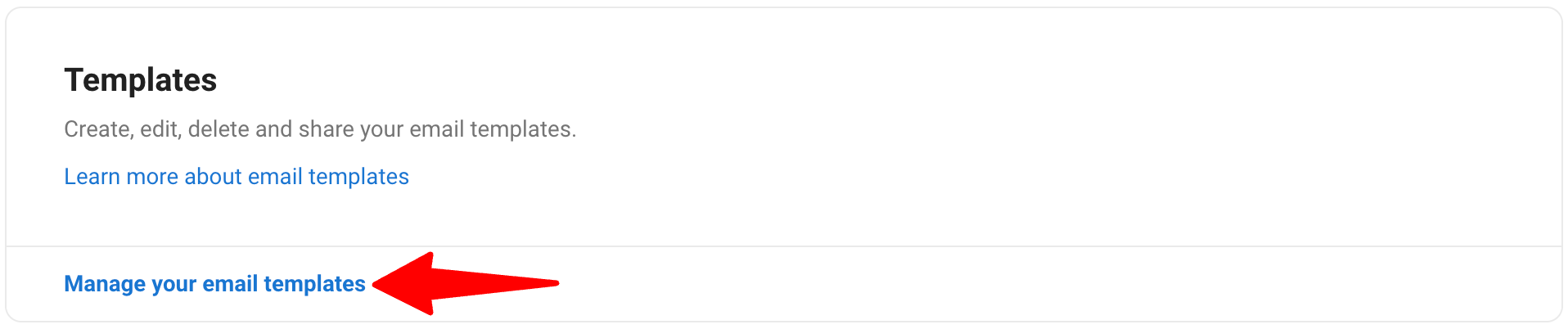 {height="""" width=""""}
{height="""" width=""""} -
Klicken Sie auf ""Vorlage hinzufügen"".
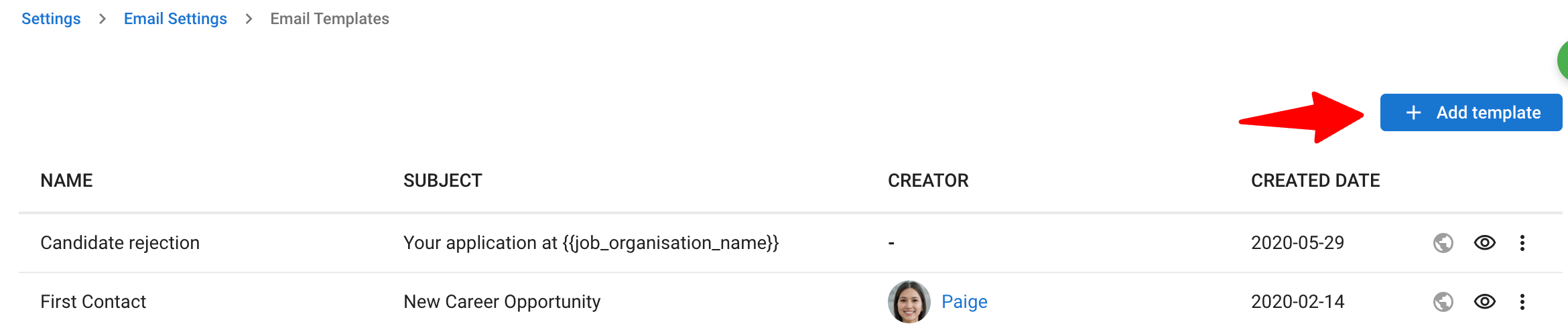 {height="""" width=""""}
{height="""" width=""""} -
Geben Sie den Namen (z.B. Alpharun Interview Einladung) und den Betreff der Vorlage (z.B. Interview Einladung) ein. Füllen Sie dann den E-Mail-Text aus. Diese E-Mail-Vorlage wird verwendet, um Ihre Alpharun-Interview-Links per E-Mail an Kandidaten zu senden.
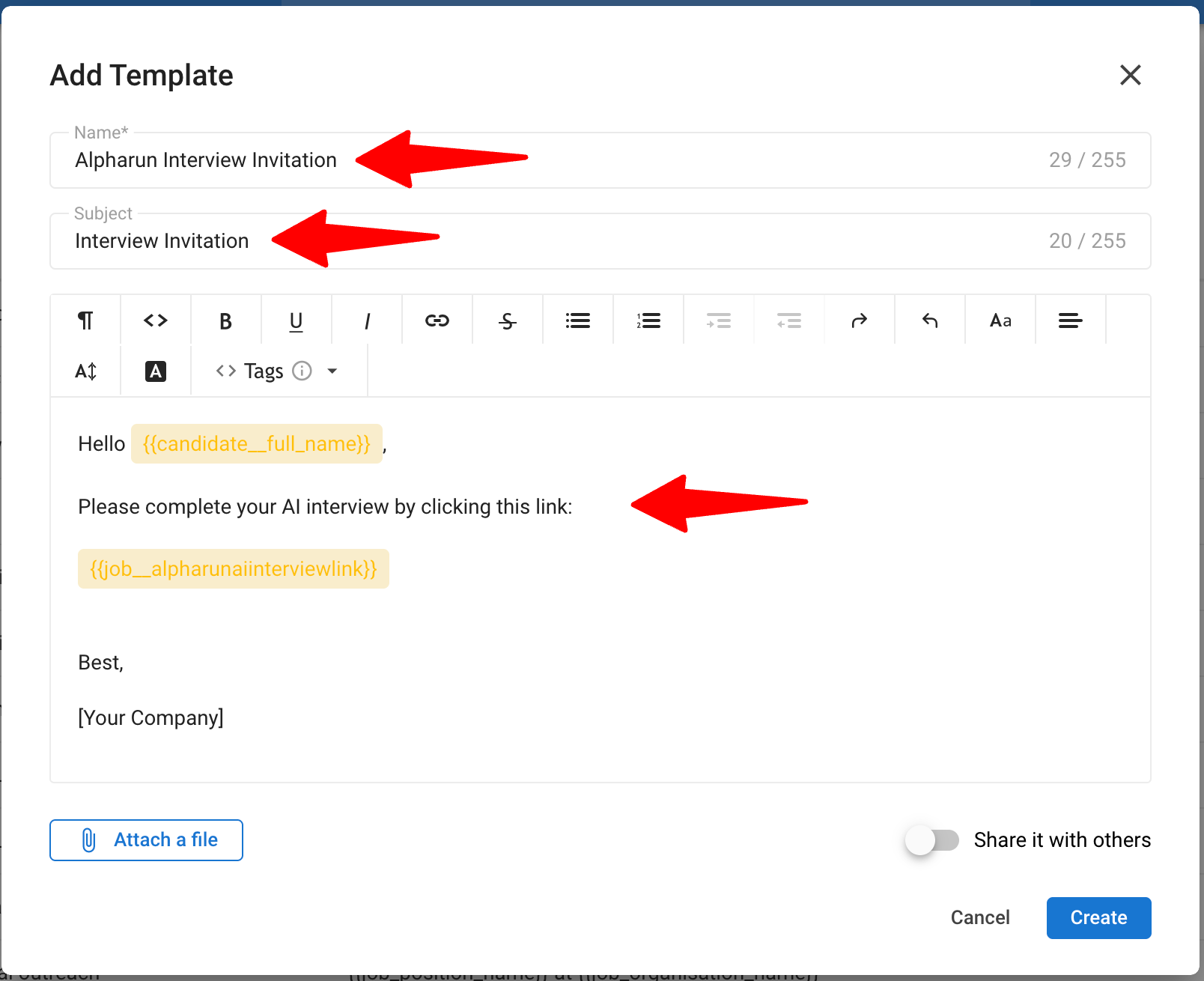 {height="""" width=""""}
{height="""" width=""""} -
Stellen Sie sicher, dass Sie das von Ihnen erstellte benutzerdefinierte Feld einbeziehen. Sie können dies über das Dropdown-Menü ""Tags"" tun.
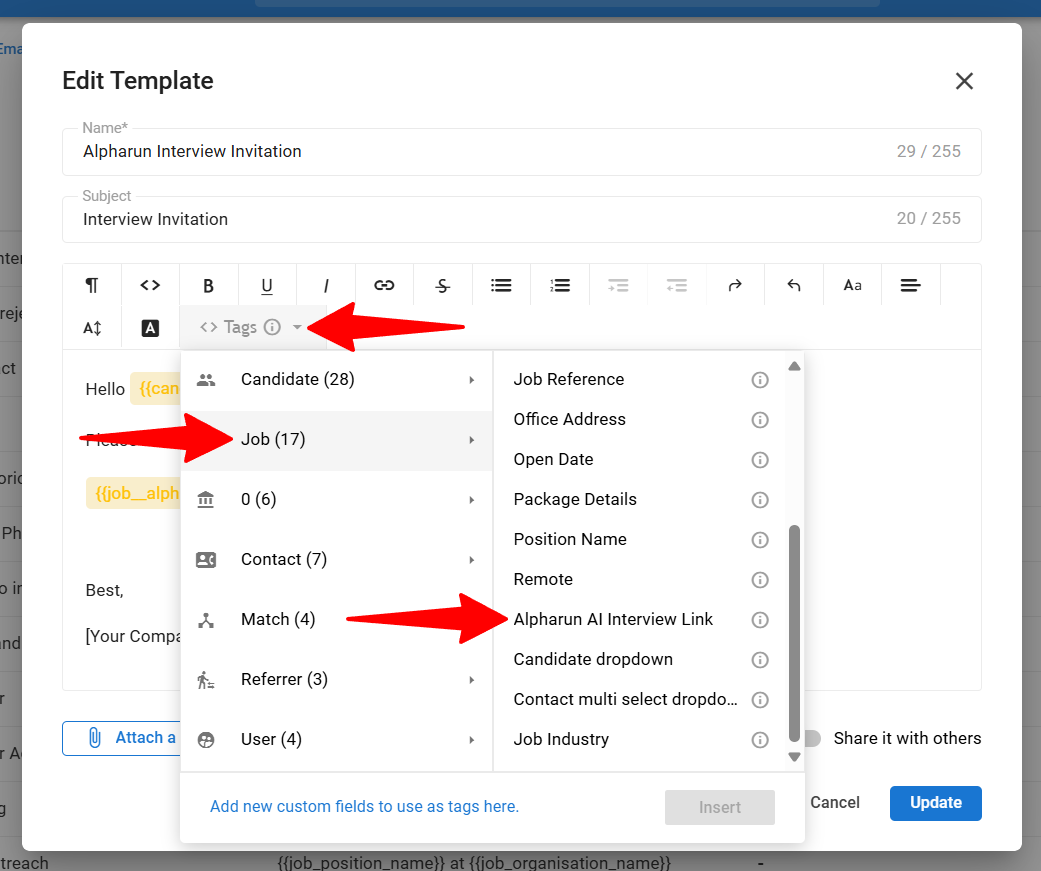 {height="""" width=""""}
{height="""" width=""""} -
Klicken Sie auf ""Erstellen"", wenn Sie fertig sind.
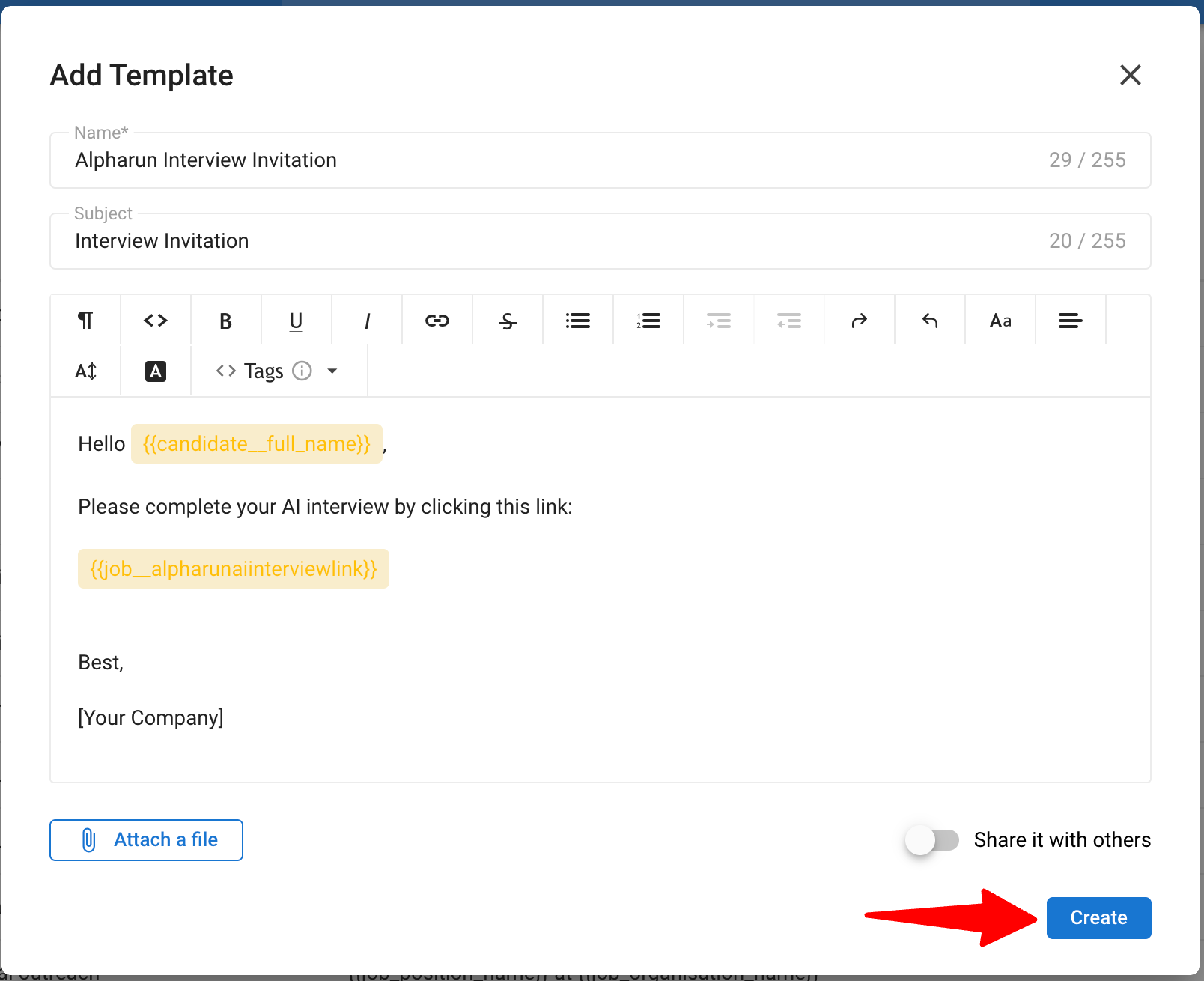 {height="""" width=""""}
{height="""" width=""""}
Um mehr über E-Mail-Vorlagen zu erfahren, lesen Sie bitte diesen Artikel.
::: ### Schritt 3: Konfigurieren der Job-Phasen
- Gehen Sie zur folgenden Seite{target=""_blank""}. Alternativ klicken Sie im Seitenmenü auf ""Administration"", öffnen Sie die Kategorie ""Anpassung"" und dann die Kategorie ""Jobs"" und klicken Sie anschließend auf ""Pipeline-Phasen anpassen"".
 {height="""" width=""""}
{height="""" width=""""}
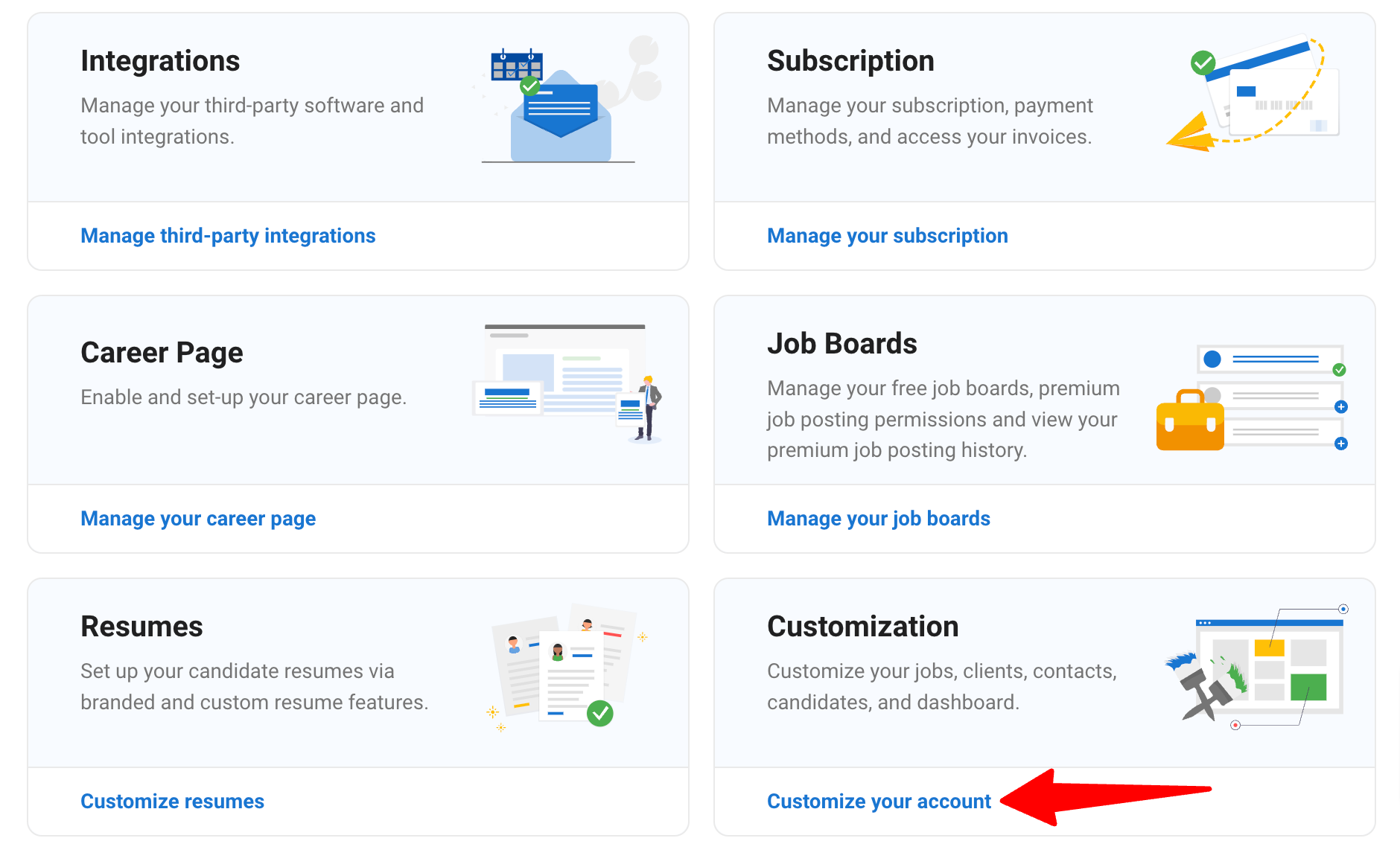 {height="""" width=""""}
{height="""" width=""""}
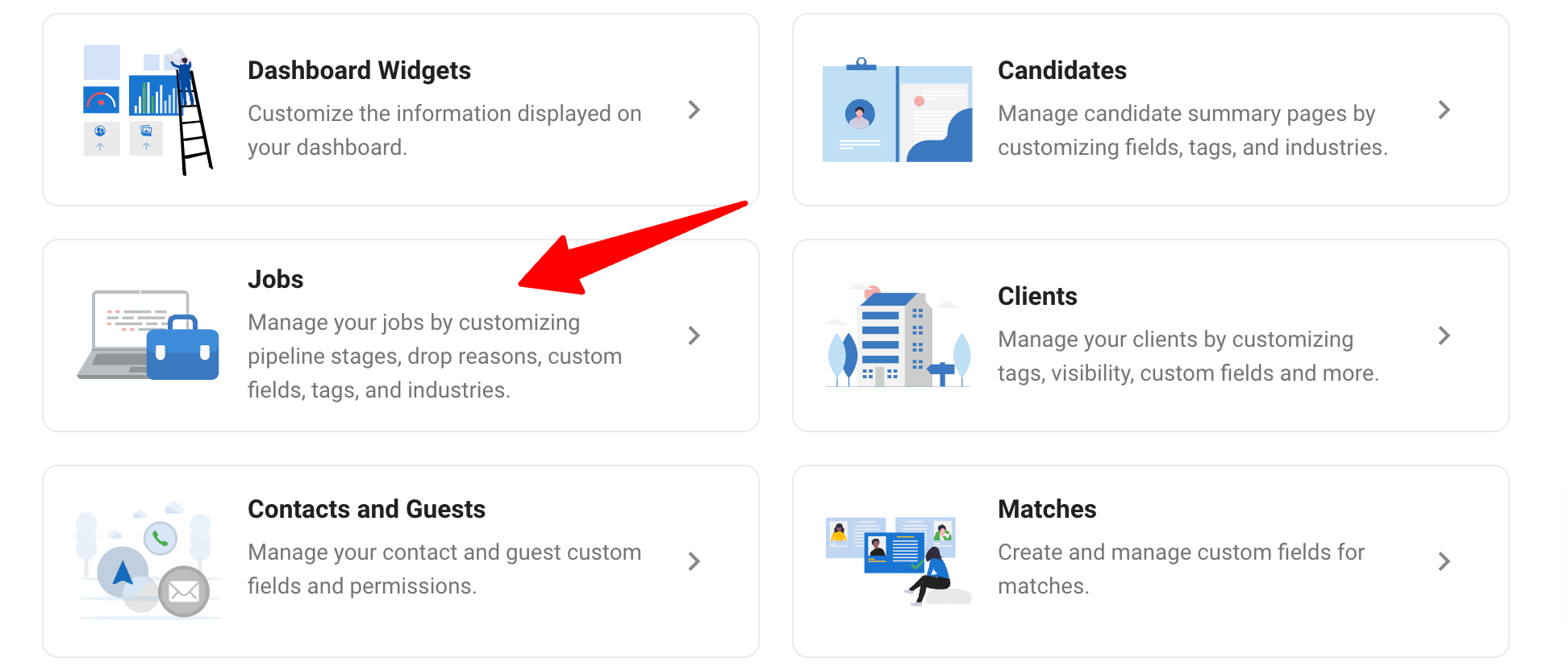 {height="""" width=""""}
{height="""" width=""""}
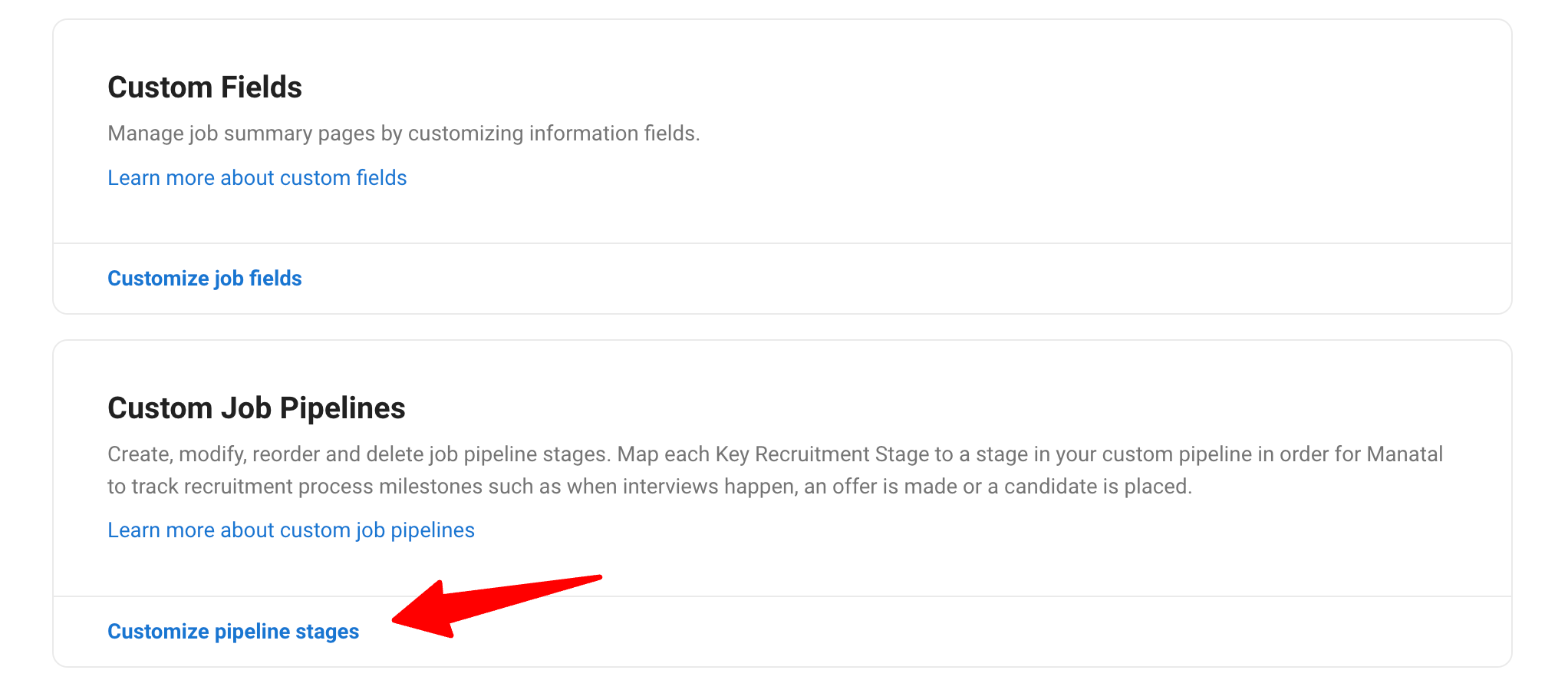 {height="""" width=""""}
{height="""" width=""""}
- Klicken Sie auf ""Pipeline konfigurieren"" für die Job-Pipeline, für die Sie die Integration einrichten möchten, und klicken Sie auf ""Pipeline-Phase hinzufügen"".
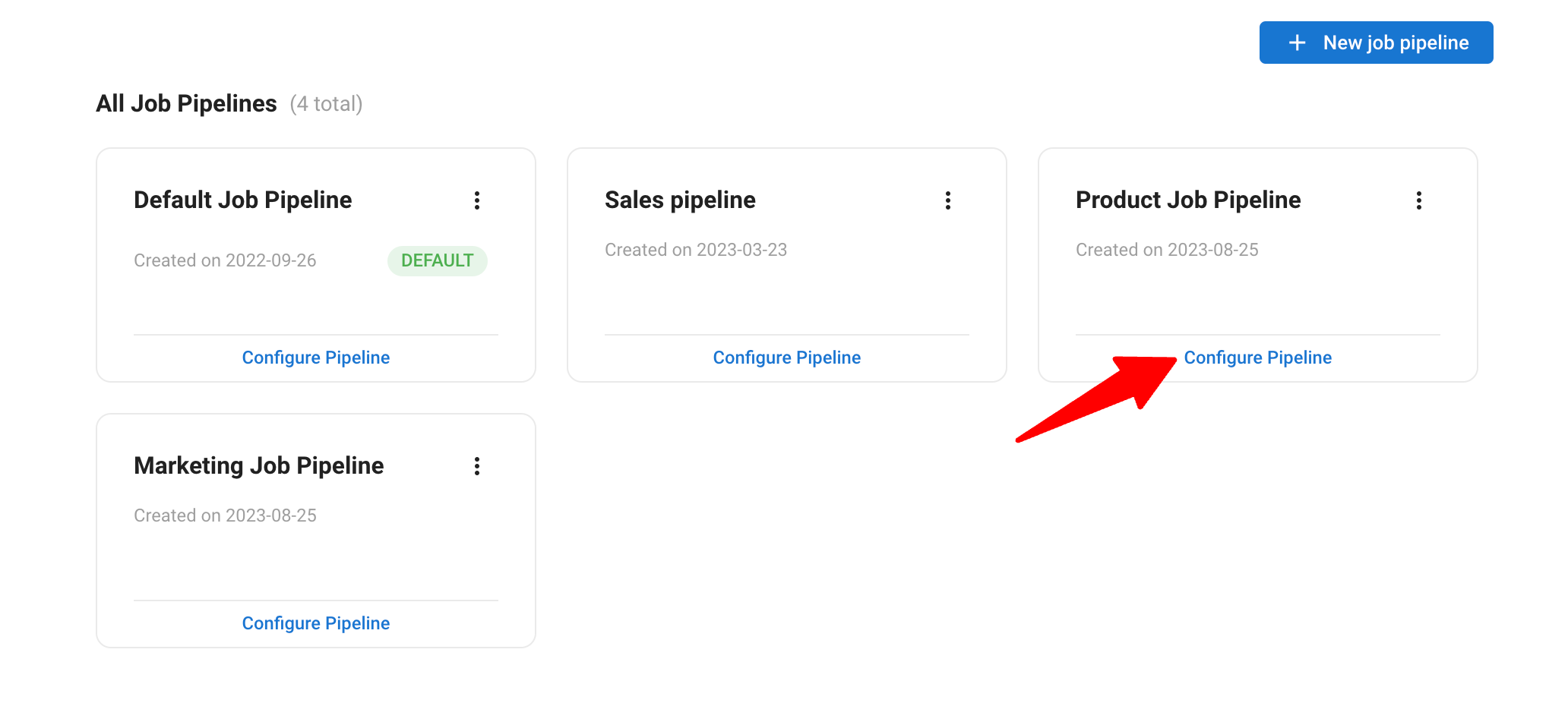 {height="""" width=""""}
{height="""" width=""""}
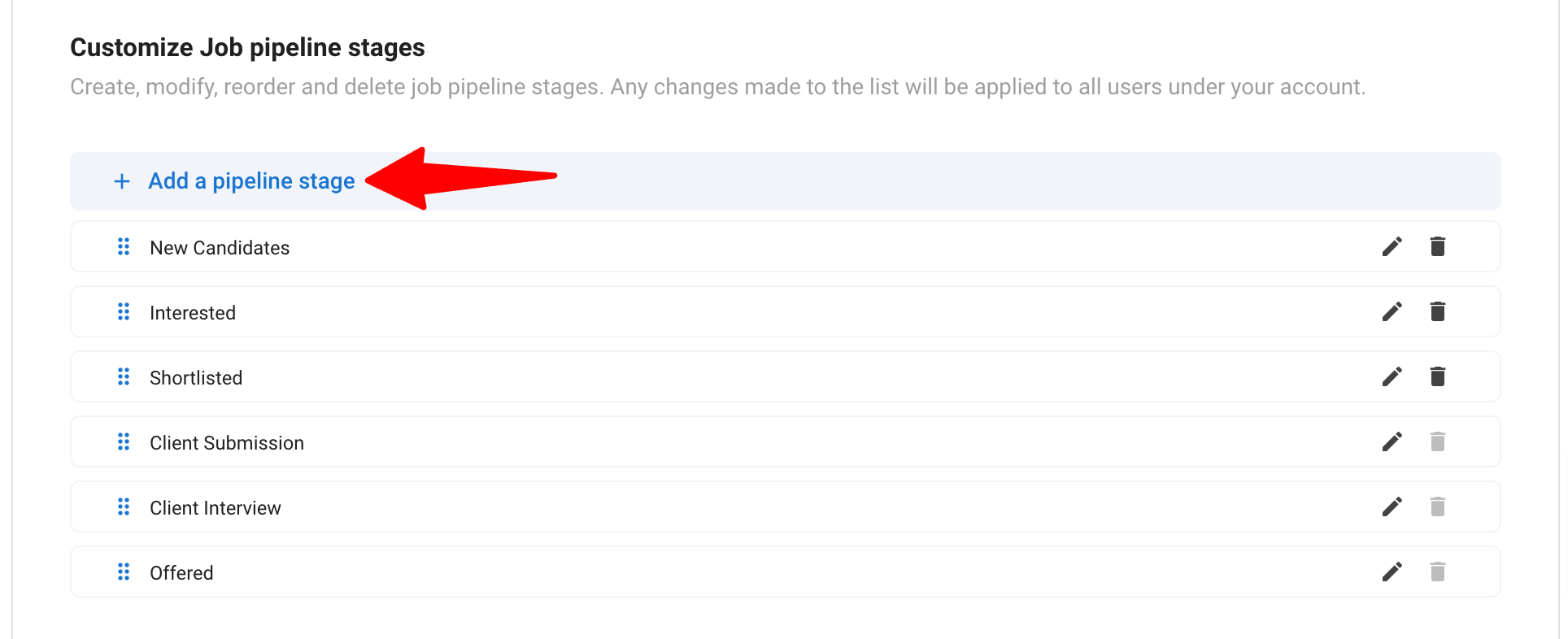 {height="""" width=""""}
{height="""" width=""""}
-
Benennen Sie die Phase ""KI-Interview"".
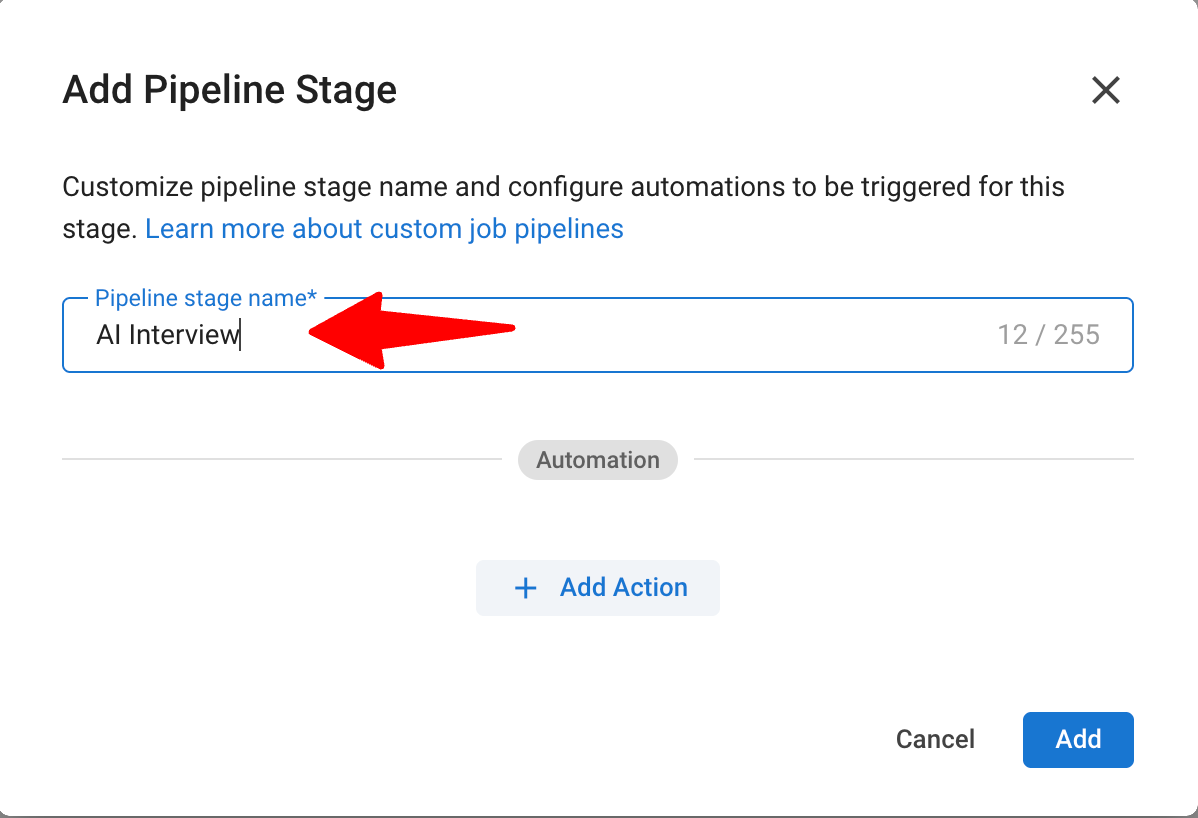 {height="""" width=""""}
{height="""" width=""""} -
Klicken Sie unter dem Abschnitt Automatisierung auf ""Aktion hinzufügen"".
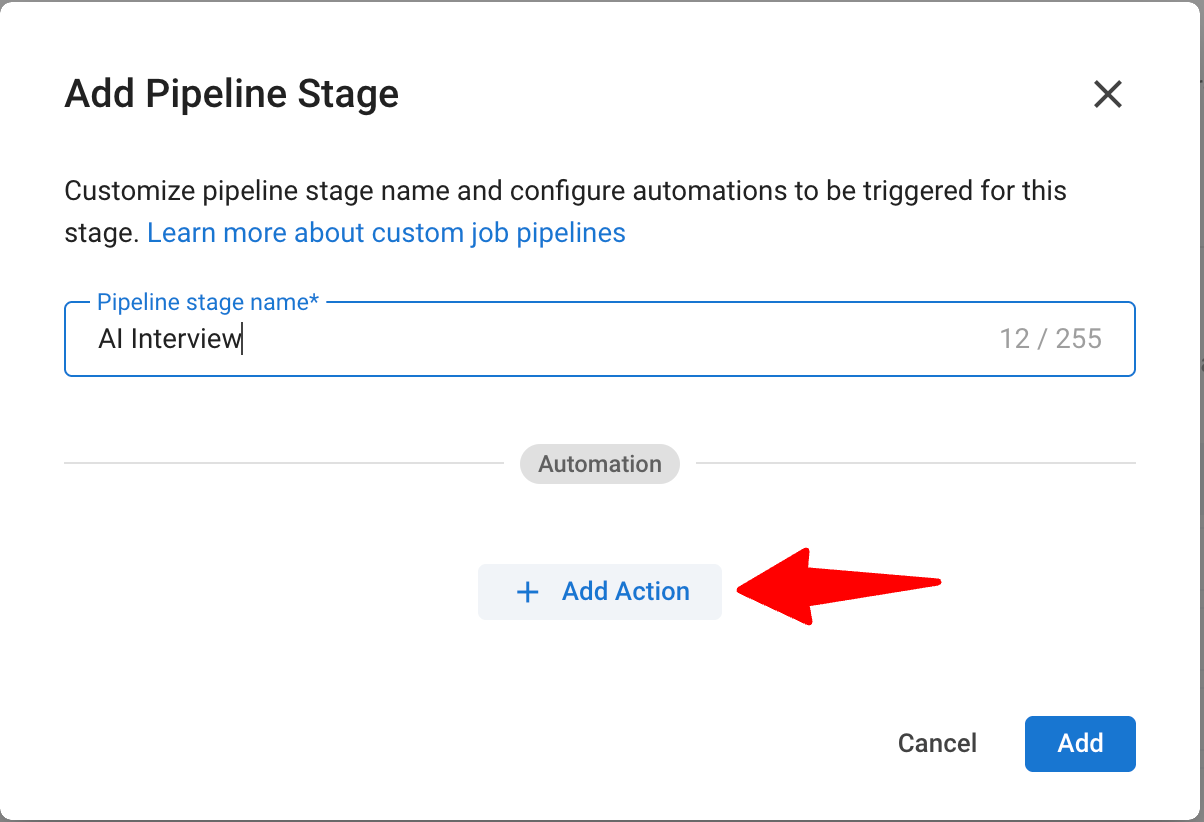 {height="""" width=""""}
{height="""" width=""""} -
Richten Sie die Automatisierung mit folgenden Details ein:
- Automatisierungsname: Geben Sie ""Alpharun-Interview-Link senden"" ein
- Auslöser: Wählen Sie ""Verschieben nach""
- Aktion: Wählen Sie ""Eine E-Mail senden""
- Von: Sie können den bevorzugten Absender auswählen (z.B. Job-Besitzer)
- An: Wählen Sie ""E-Mail des Kandidaten""
- E-Mail-Vorlage: Wählen Sie die von Ihnen erstellte Vorlage (z.B. Alpharun-Interview-Einladung)
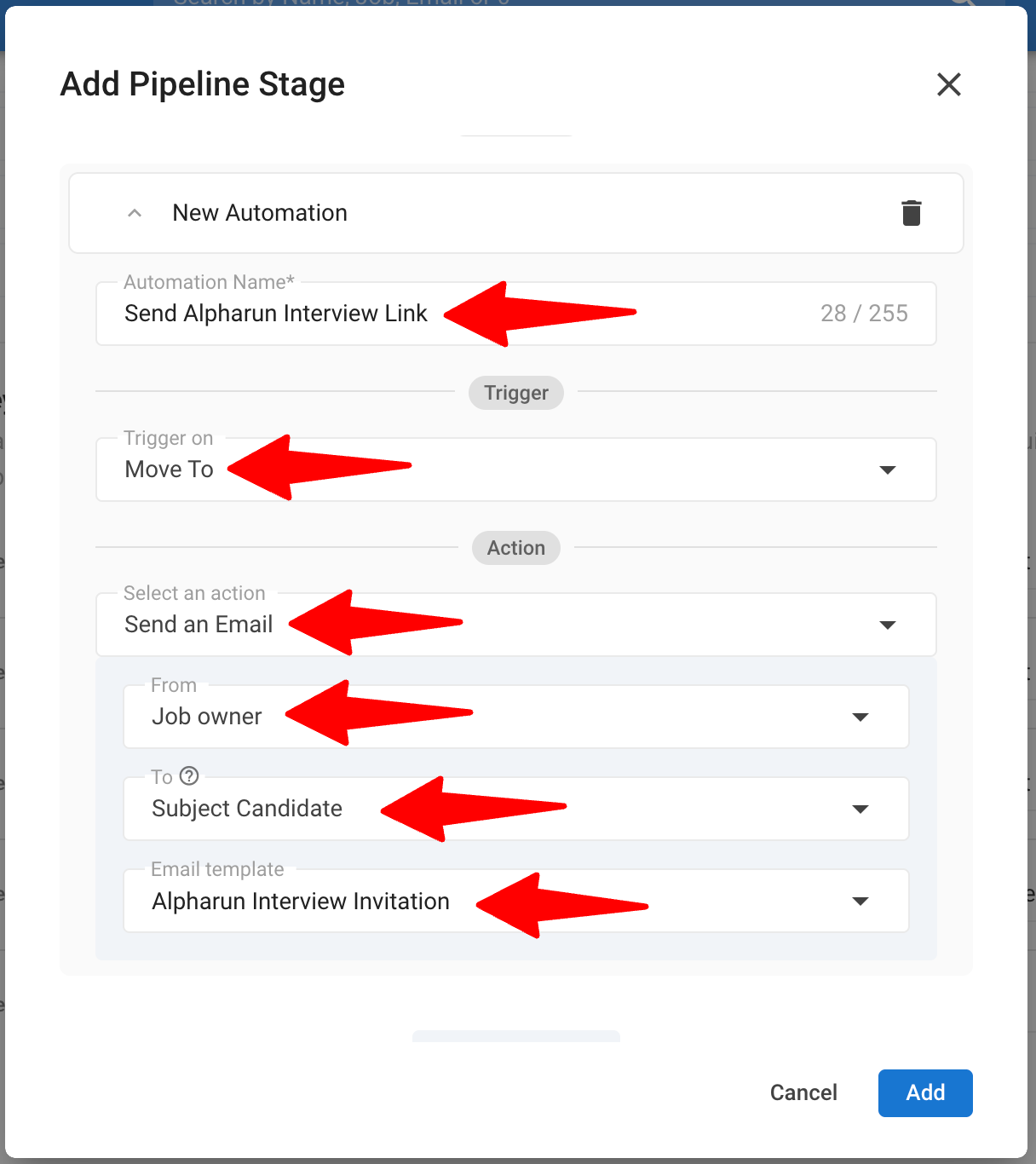 {height="""" width=""""}
{height="""" width=""""}
-
Klicken Sie auf ""Hinzufügen"".
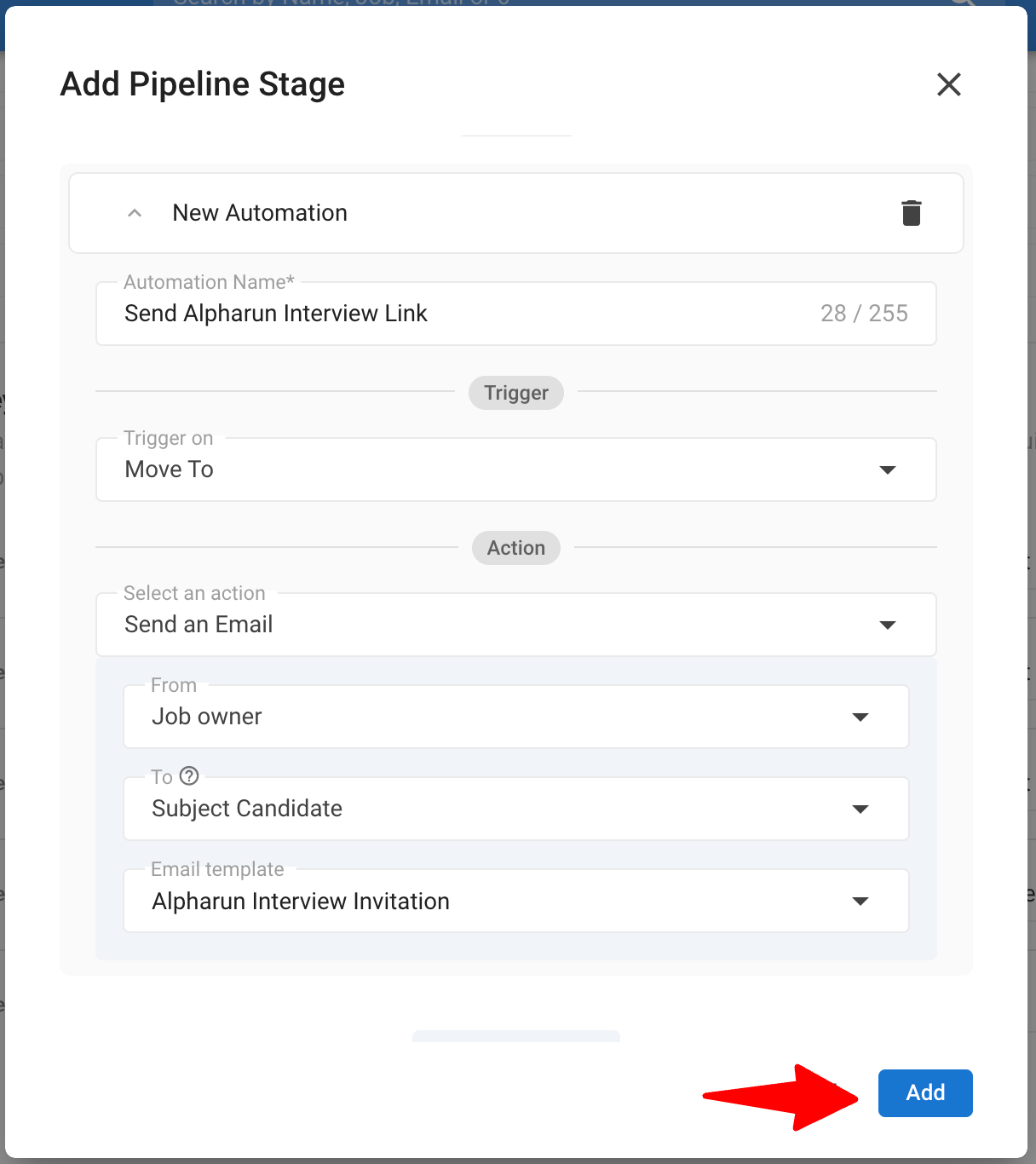 {height="""" width=""""}
{height="""" width=""""} -
Ordnen Sie die Phase entsprechend in der Pipeline neu an.
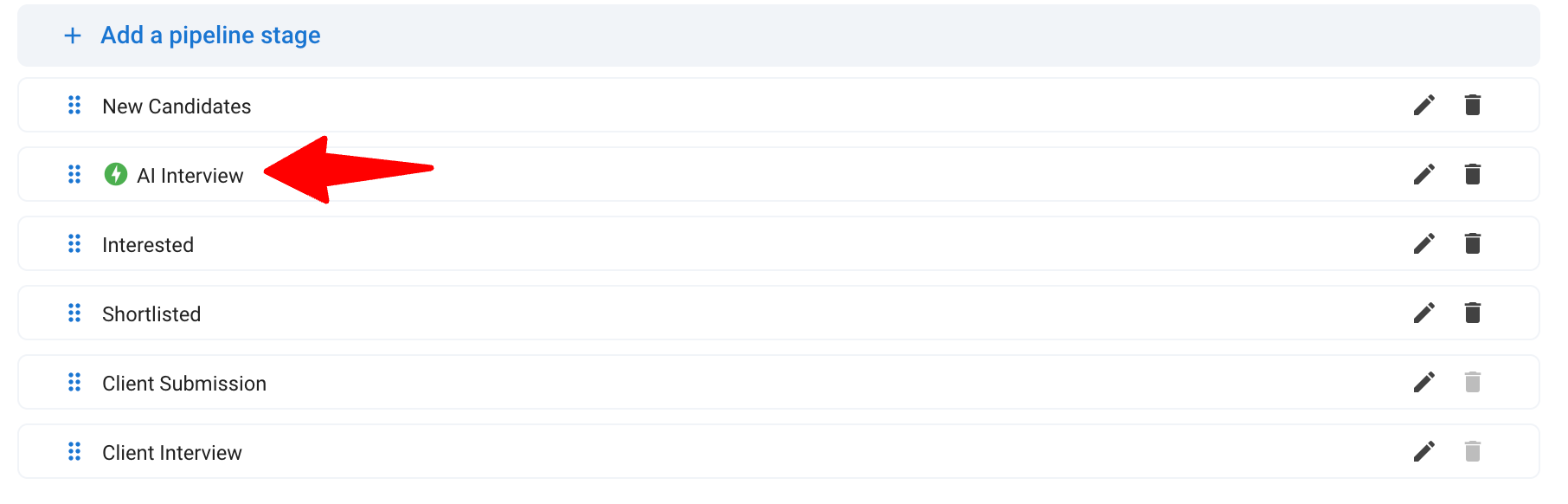 {height="""" width=""""}
{height="""" width=""""} -
Klicken Sie auf ""Speichern"".
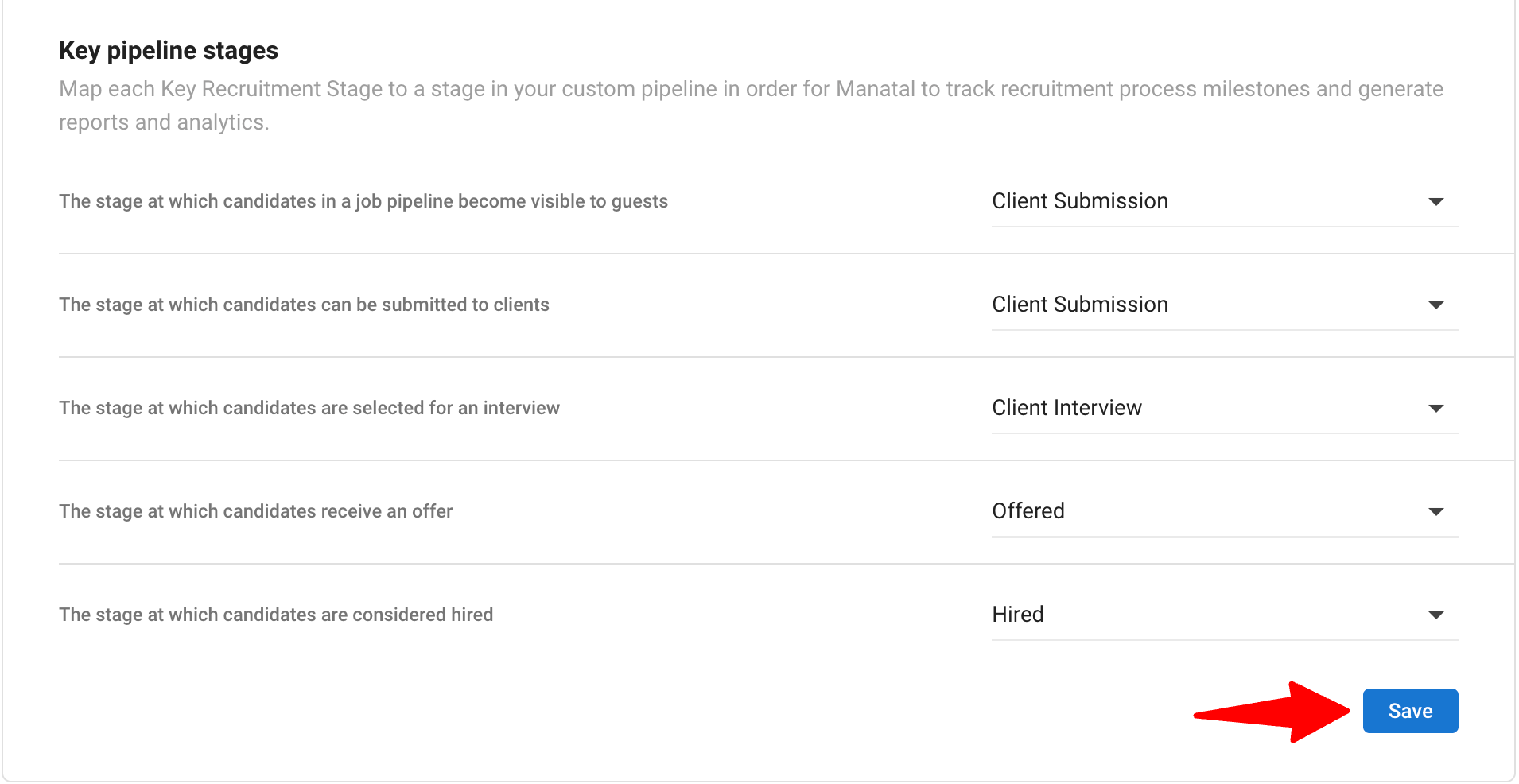 {height="""" width=""""}
{height="""" width=""""}
- Um mehr über die Anpassung von Job-Pipeline-Phasen zu erfahren, lesen Sie diesen Artikel.
- Sie können diese benutzerdefinierte Pipeline-Phase zu so vielen Job-Pipelines hinzufügen, wie Sie möchten.
Schritt 4: Abrufen des Interview-Links von Alpharun
Bei Alpharun müssen Sie eine neue Stellenausschreibung erstellen und den Interview-Link für diesen Job abrufen. Details dazu finden Sie in unseren FAQ.
Schritt 5: Einfügen des Interview-Links in Manatal
-
Öffnen Sie in Manatal die relevante Stellenausschreibung.
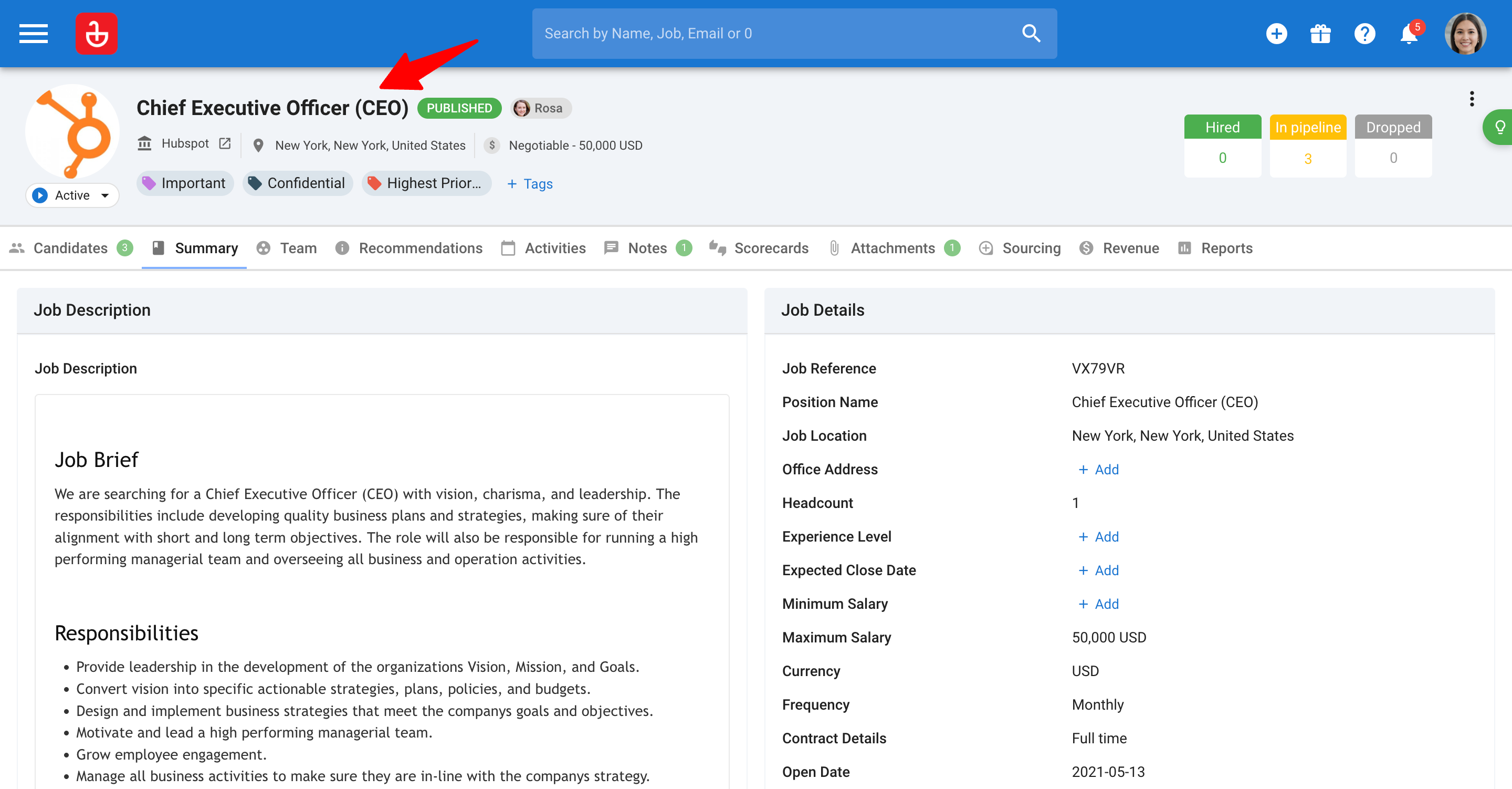 {height="""" width=""""}
{height="""" width=""""} -
Suchen Sie das benutzerdefinierte Feld für den Alpharun KI-Interview-Link, das Sie zuvor erstellt haben.
 {height="""" width=""""}
{height="""" width=""""} -
Fügen Sie den kopierten Interview-Link von Alpharun in dieses Feld ein und speichern Sie ihn, um die Integration abzuschließen.
 {height="""" width=""""}
{height="""" width=""""}
Senden der Assessments an Kandidaten
-
Verschieben Sie den Kandidaten in die Phase KI-Interview. Dies löst automatisch eine E-Mail mit dem Alpharun-Assessment-Link an den Kandidaten aus. Kandidaten können ihr Interview in Alpharun nach eigenem Zeitplan abschließen.
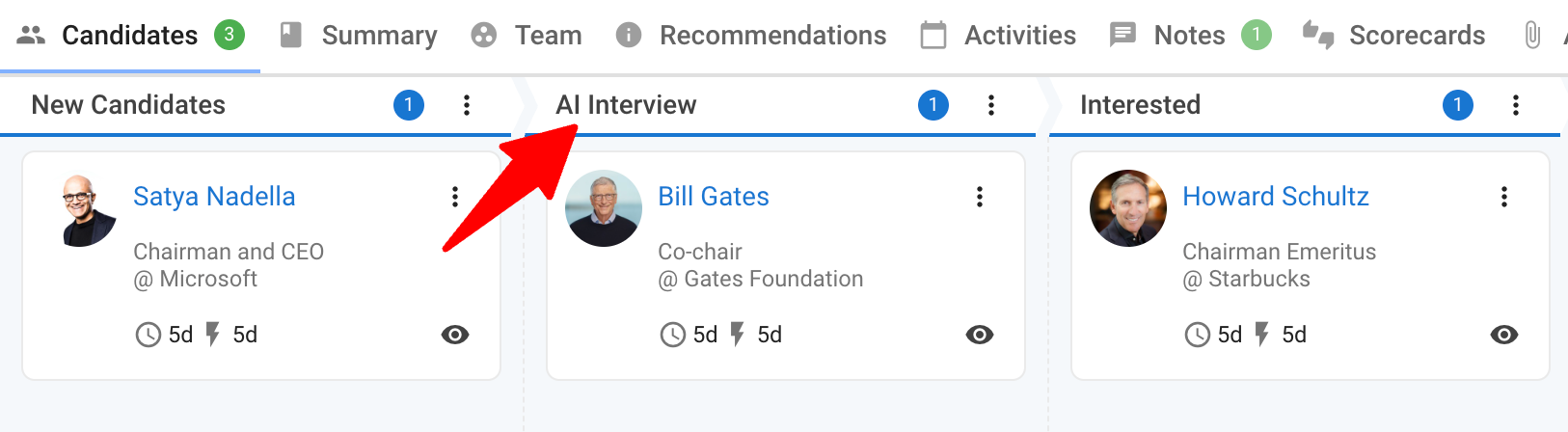 {height="""" width=""""}
{height="""" width=""""} -
Sobald ein Kandidat sein Interview abgeschlossen hat, wird Alpharun Sie per E-Mail mit den Ergebnissen des Kandidaten benachrichtigen.
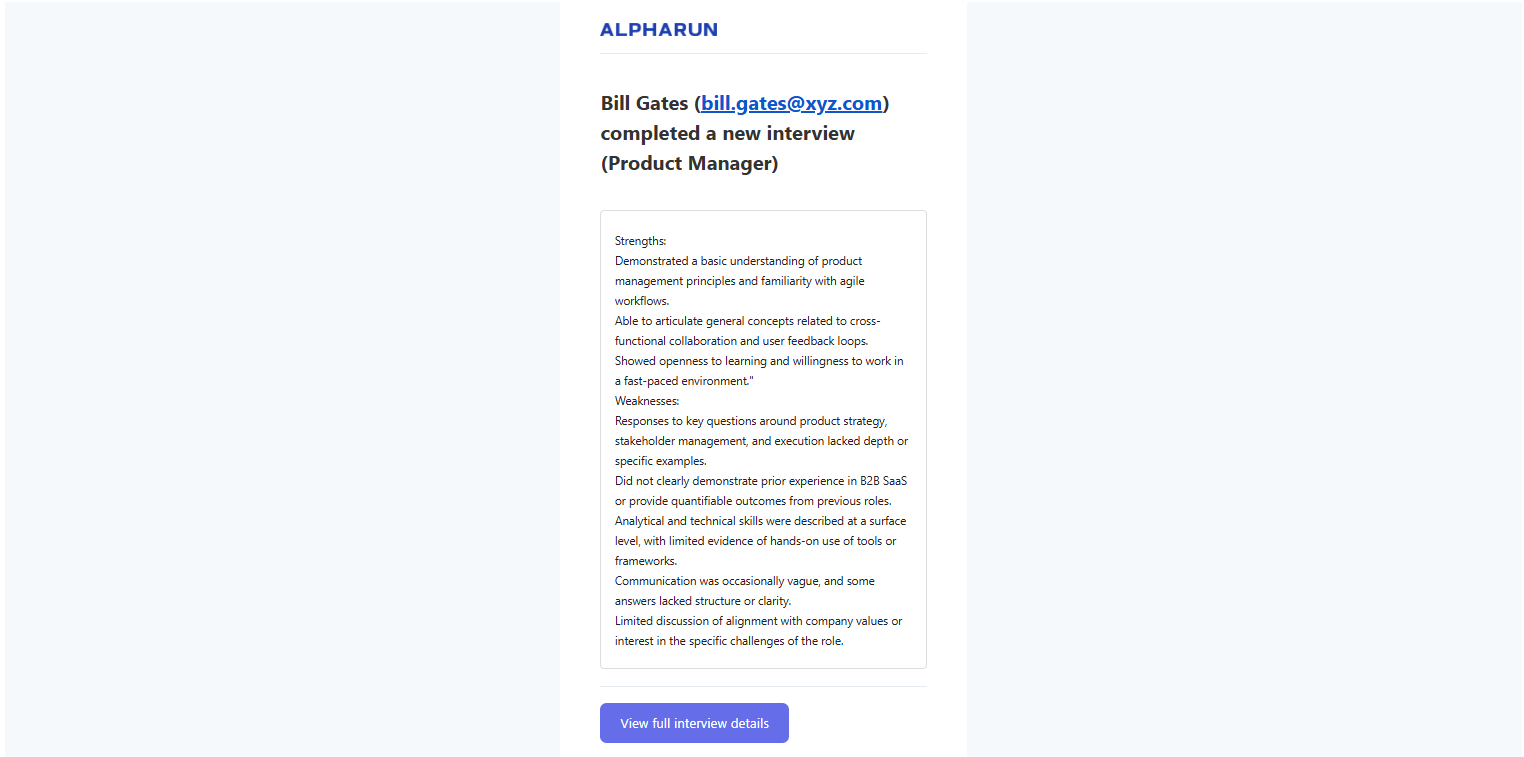 {height="""" width=""""}
{height="""" width=""""}
FAQ ### Q1: Wie erstelle ich eine Stellenausschreibung auf Alpharun?
- Melden Sie sich in Ihrem Alpharun-Konto an und navigieren Sie zu Startseite → Stellenausschreibung erstellen oder Stellenanzeigen importieren
- Geben Sie den Stellentitel, die Beschreibung und andere Details ein, die Ihrer Manatal-Ausschreibung entsprechen.
- Wählen Sie Import über URL, wenn Ihre Stelle auf Ihrer Karriereseite veröffentlicht ist, oder Manuelle Eingabe, um Titel/Beschreibung einzufügen.
- Klicken Sie auf Speichern und kopieren Sie dann den Interview-Link für Manatal.
- Für vollständige Details siehe den Alpharun Job-Setup-Leitfaden.
Q2: Wie erstelle ich meine eigenen Fragen in einem Alpharun-Interview?
- Gehen Sie in Alpharun zu Ihrer Stellenausschreibung und rufen Sie den Reiter Konfiguration auf.
- Navigieren Sie zu den Abschnitten Jobqualifikationen oder KI-Interview.
- Hier können Sie Jobqualifikationen und Interviewfragen ansehen und bearbeiten, die Alpharun basierend auf der Stellenbeschreibung generiert hat.
- Ziehen Sie, um Fragen neu anzuordnen, und klicken Sie auf Änderungen speichern.
- Für weitere Anleitungen siehe Gestaltung des Interviews.
Q3: Kann ich den Workflow testen, bevor ich ihn an echte Kandidaten sende?
- Ja. Erstellen Sie eine Dummy-Stelle sowohl in Alpharun als auch in Manatal, richten Sie das benutzerdefinierte Feld und die Pipeline-Stufe ein, und bewegen Sie dann einen Testkandidaten durch, um die Linkzustellung und Funktionalität zu überprüfen.
Q4: Wo kann ich abgeschlossene Interviews einsehen?
- E-Mail-Benachrichtigung: Standardmäßig sendet Alpharun eine E-Mail mit den Interviewergebnissen an den Stelleninhaber, sobald ein Kandidat sein Interview abgeschlossen hat. (Empfänger-E-Mail-Adressen können angepasst werden).
- Slack-Benachrichtigung: Aktivieren Sie die Slack-Integration in Alpharun, um Zusammenfassungen und Transkripte direkt in einem Kanal zu erhalten. Erfahren Sie mehr im Alpharun Slack-Leitfaden.
Q5: Was, wenn ich Ergebnisse einsehen und Kandidaten nach Abschluss der Bewertung automatisch verschoben haben möchte?
- Verwenden Sie Zapier oder einen Webhook-Dienst, um Alpharuns ""Interview Complete""-Ereignis abzufangen und die Stufe Ihres Kandidaten in Manatal zu aktualisieren.
Die Einrichtung von Zapier liegt außerhalb des Rahmens dieses Leitfadens; beziehen Sie sich auf Alpharuns Zapier-Leitfaden oder wenden Sie sich an support@manatal.com, wenn Sie Hilfe benötigen.
Q6: Warum erhält der Kandidat die Intervieweinladung nicht?
Stellen Sie Folgendes sicher:
- Bestätigen Sie, dass die KI-Interview-Stufe in Ihrer Job-Pipeline existiert und korrekt benannt ist.
- Überprüfen Sie, ob der Kandidat in diese Triggerstufe verschoben wurde.
- Stellen Sie sicher, dass das benutzerdefinierte Feld Alpharun KI-Interview-Link in der Stelle in Manatal mit einem gültigen Interview-Link von Alpharun gefüllt ist.
- Überprüfen Sie, ob Ihre E-Mail-Vorlage das benutzerdefinierte Feld für den Alpharun-Interview-Link enthält.
- Wenn alles richtig aussieht, sie es aber immer noch nicht erhalten haben, bitten Sie sie, den Spam-Ordner zu überprüfen oder wenden Sie sich an support@manatal.com.
Q7: An wen wende ich mich für Support oder Fehlerbehebung?
- Für Manatal-Probleme: Bitte beziehen Sie sich auf unsere Support-Seite oder senden Sie eine E-Mail an support@manatal.com.
- Für Alpharun-spezifische Fragen: Konsultieren Sie das Alpharun Help Center oder senden Sie eine E-Mail an support@alpharun.com.